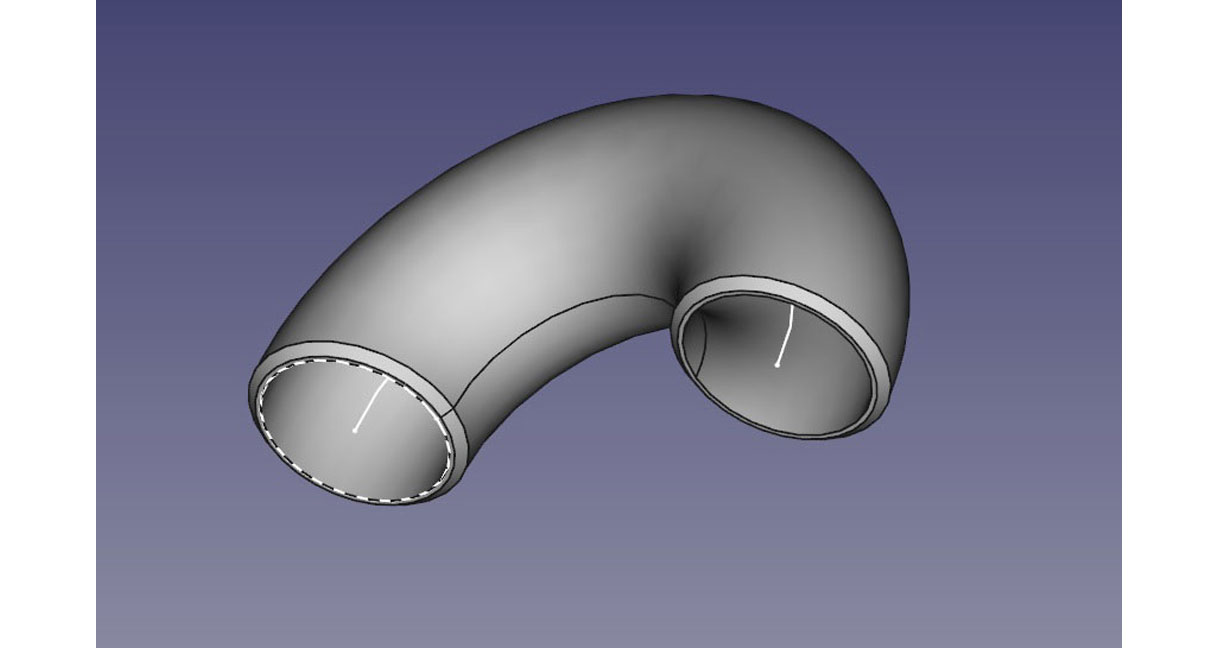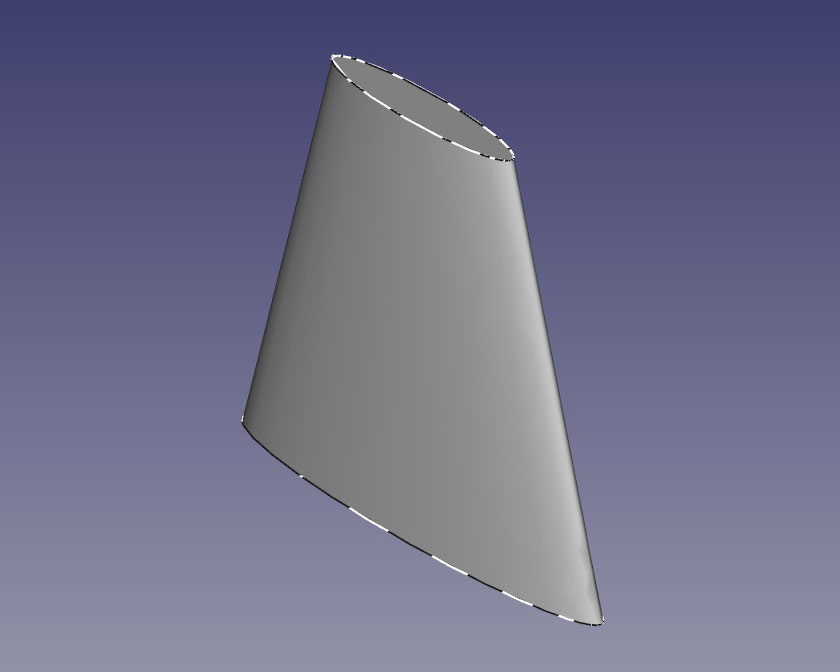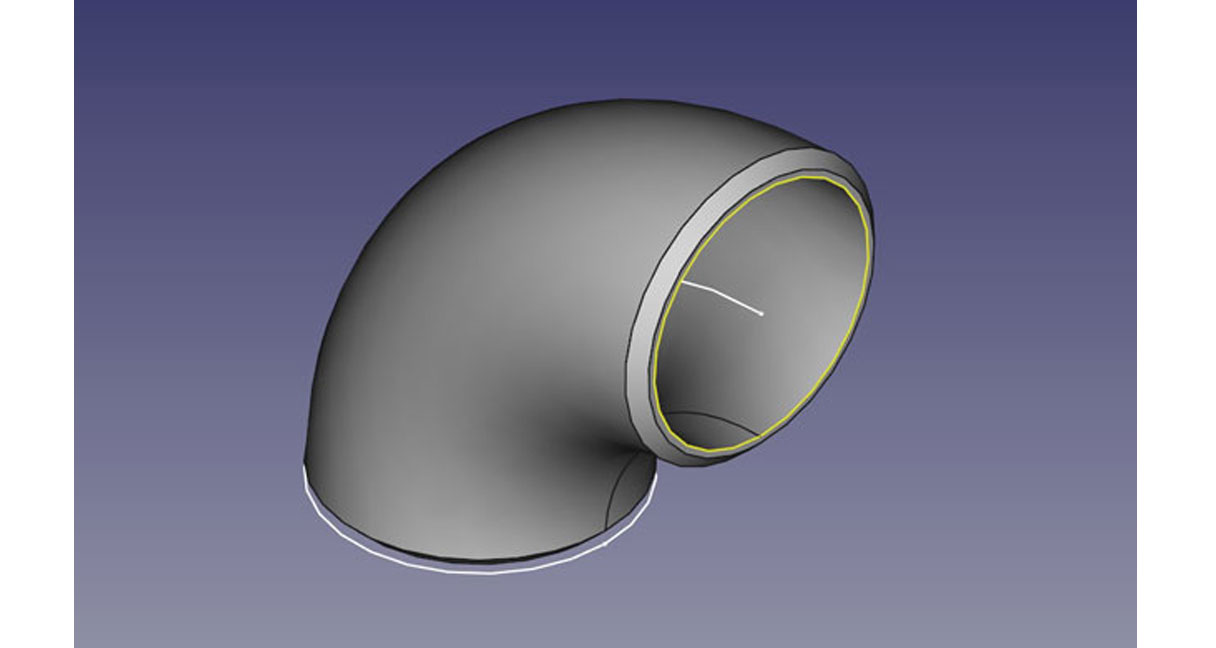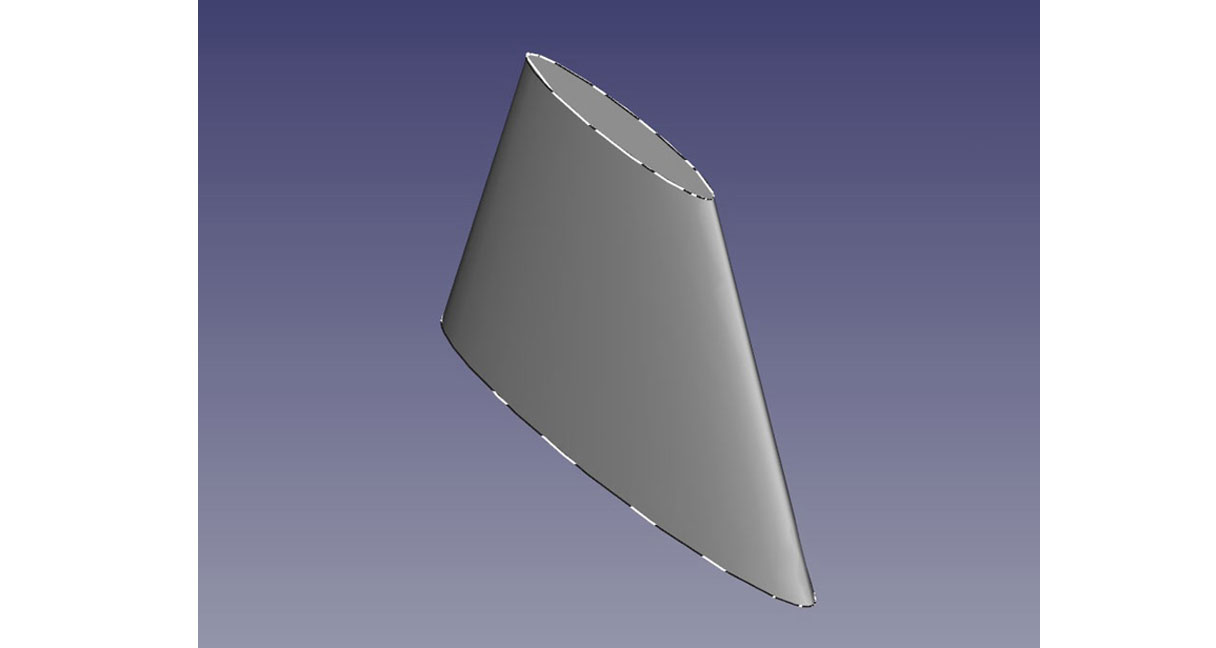スイープしたモデルに厚みを与えて湾曲したパイプ形状のモデルを作成してみます。これには「厚み適用ユーティリティ」というコマンドを使用します。
32A(φ42.7)の180度ロングエルボを作成する
作成する物は配管をUターンさせる為の半ドーナツ形の継ぎ手「180度ロングエルボ」です。
寸法図
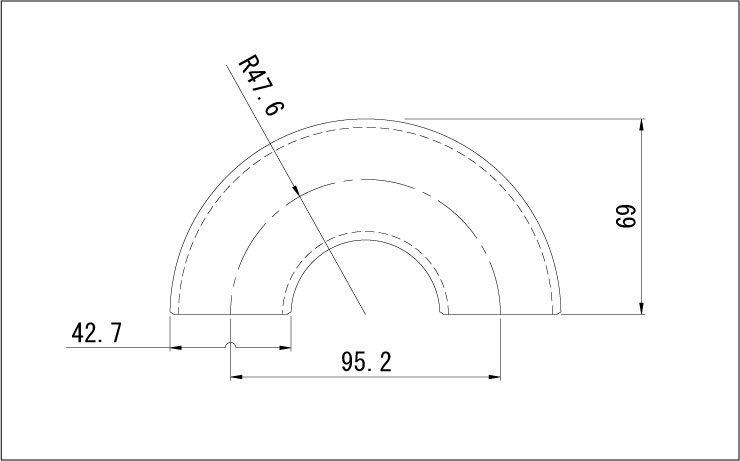
32A(φ42.7)の180度ロングエルボ寸法は上図のようになります。今回も厚みについては規定がないようなので3mmとします。
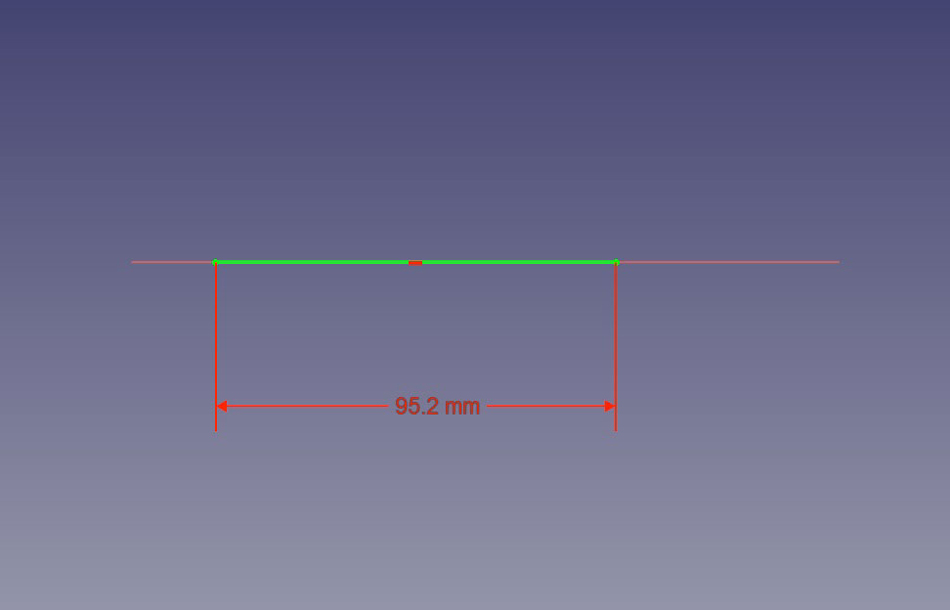
最初に半円を書きやすくするための補助線を書きます。XZ平面にスケッチ挿入、適当に線を書き水平拘束、95.2㎜で寸法拘束し、左端点をスケッチの中央に一致拘束します。
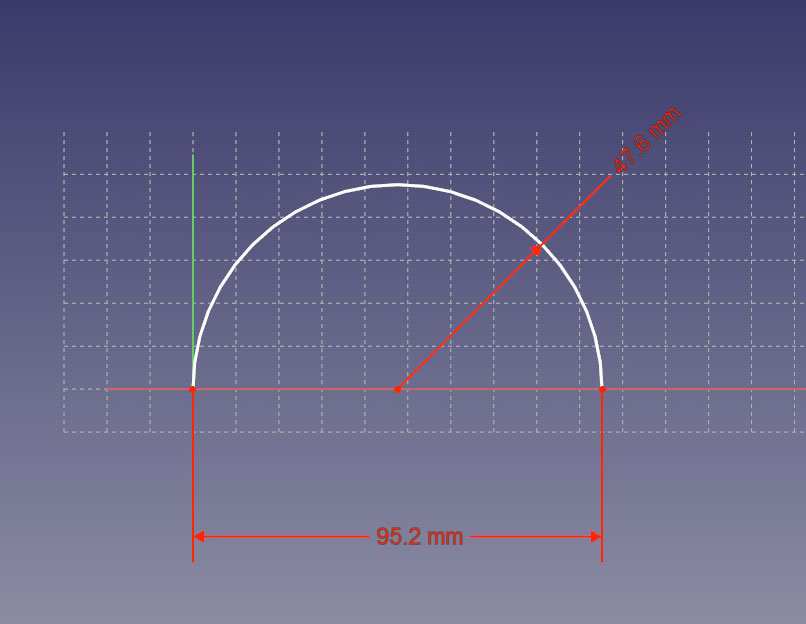
次に円弧を書きます。円弧の両端を先程書いた水平線に一致拘束、円弧の半径を47.6mmで寸法拘束します。
エルボの内径を作成する
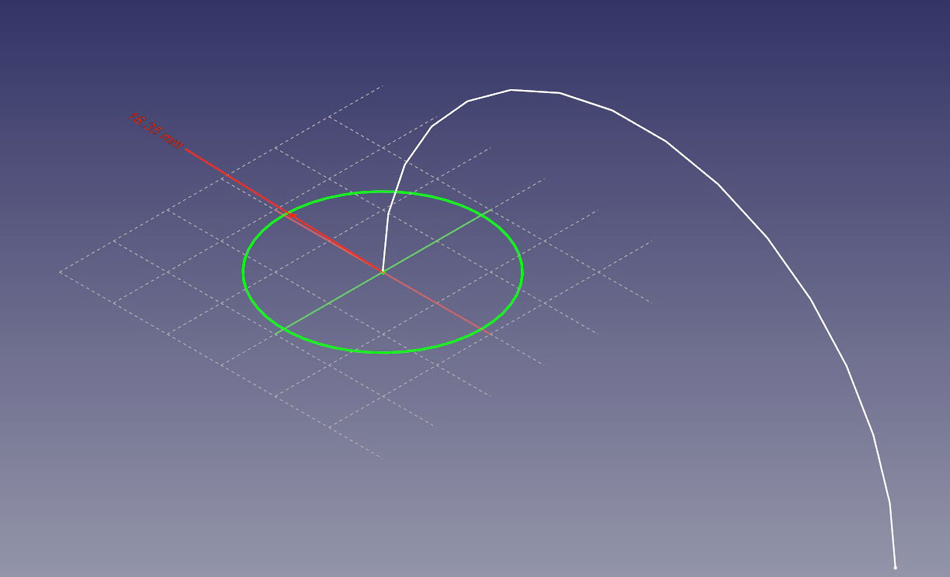
XY平面にスケッチを挿入、半径18.35㎜の円を書き、スケッチの中央に一致拘束します。今回は「厚み適用ユーティリティ」にて空洞化するため、内径のモデルを作成します。厚み適用ユーティリティはモデルの外側へ厚みが適用される仕様のようだからです。
(※「ようだから」と書いているのは正確に計測した訳ではないからです。3Dモデルの直径を計測するツールが見当たらないもので…。スケッチで内径の円を書いて並べてみると同じなのでほぼ間違いないはずです。)
エルボの内径をスイープして押し出す
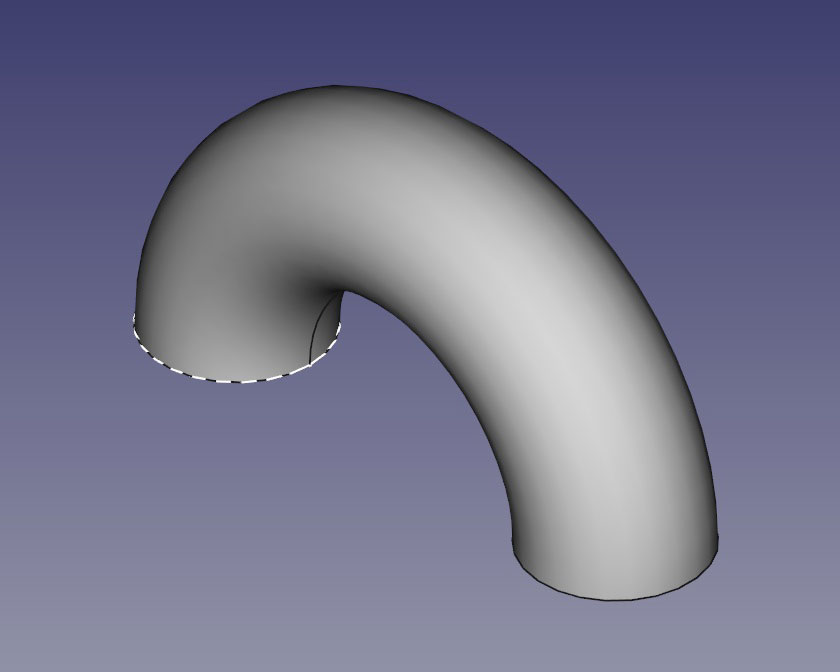
スイープすると上画像のような形状となります。スイープの操作はFreeCADで中空の形状を作成する(スイープ)で詳しくご紹介しています。ご参照いただければ幸いです。
厚み適用ユーティリティでモデルに厚みを与える
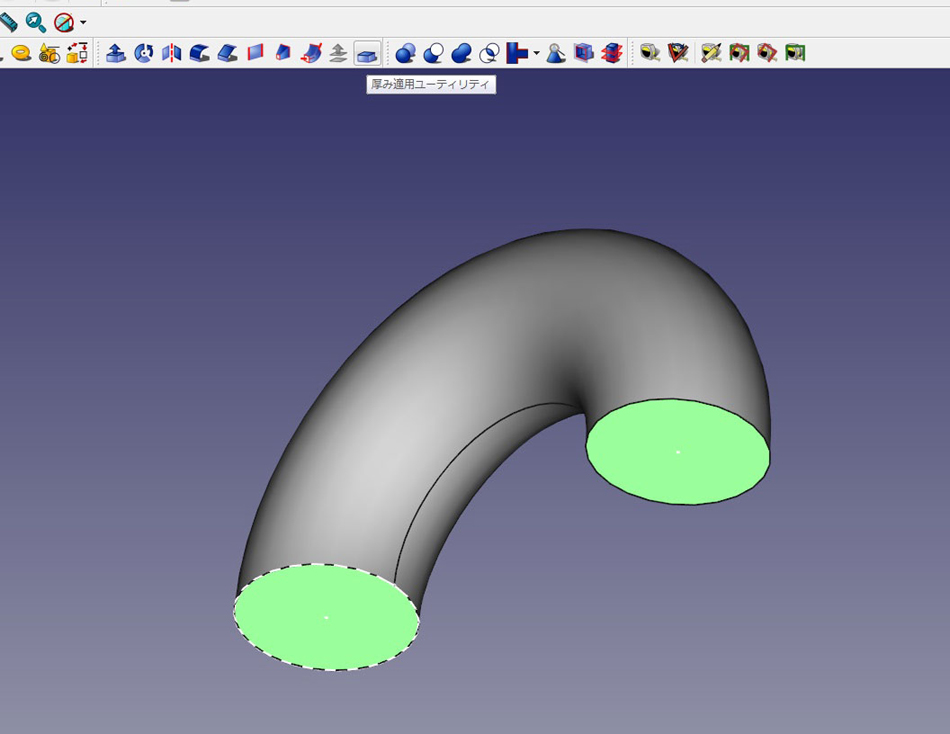
開口となる面を2つ選択します。Ctrlキーを押しながら選択すると複数の面を選択できます。選択したら「厚み適用ユーティリティ」をクリック。
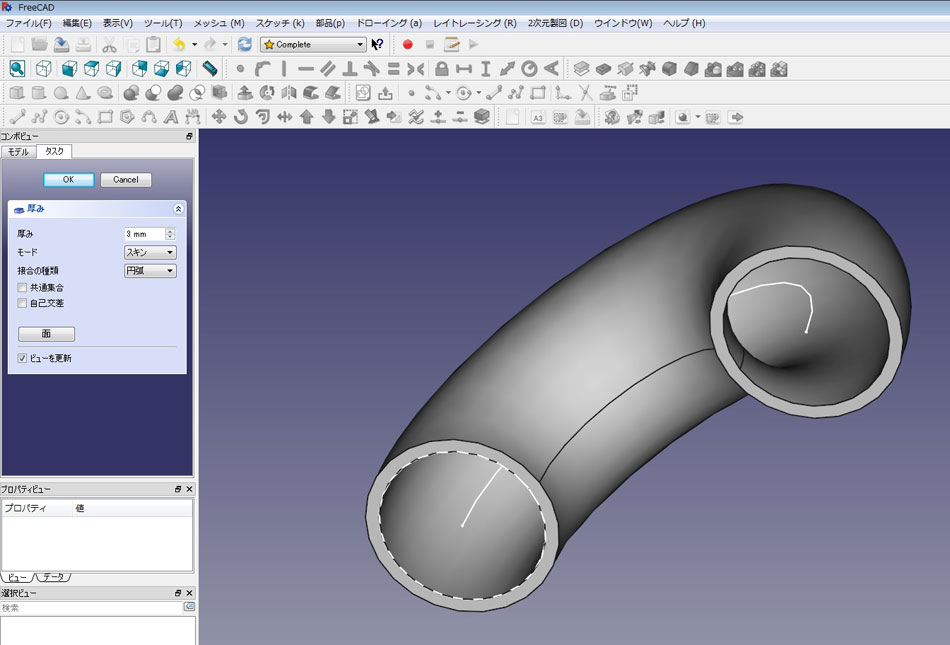
厚みに3㎜を入力すると内部が空洞化され、厚みが与えられます。
開口部両端を面取りする
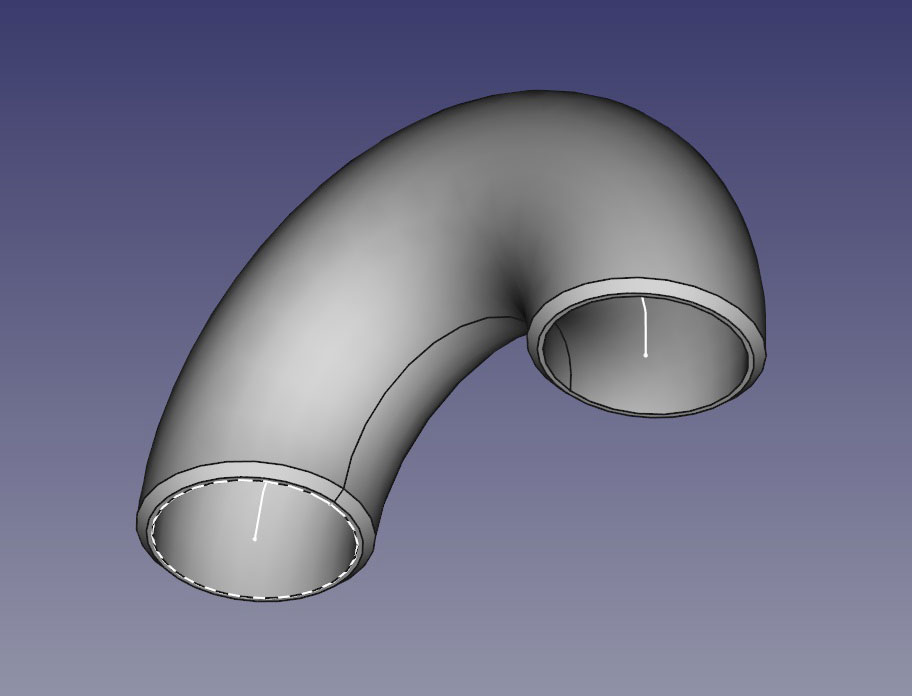
Ctrlキーを押しながら開口部両端外側のエッジを選択、値に2㎜を入力すれば完成です。
動画:FreeCADで中空の形状を作成する(厚み適用ユーティリティ)
前回のブーリアン演算を使った方法より遥かに少ない手数で空洞化できます。注意点は内径が基準となる、ということですね。
FreeCADのロフトコマンドで3Dモデルを作成する
広告
![]()